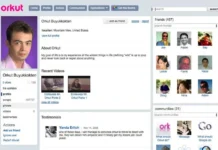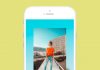Índice
Lista mostra funções úteis para o dia a dia que poucas pessoas conhecem no WhatsApp
Algumas funções do WhatsApp podem terminar “escondidas” no aplicativo e são pouco utilizadas, apesar de úteis. Personalizar o toque de notificações de contatos, redefinir seu QR Code pessoal e ativar o backup automático são algumas das configurações esquecidas que podem virar ótimas aliadas no seu cotidiano com o app.
Os ajustes pouco usados do mensageiro também otimizam o tempo e ajudam a manter a segurança e privacidade de dados do aplicativo. Confira, a seguir, cinco recursos do WhatsApp para ativar no celular Android e iPhone (iOS).
1. Personalizar as notificações de contatos
O WhatsApp para Android conta com um recurso que permite personalizar os toques das notificações para contatos e grupos específicos. Assim, é possível saber quem enviou uma mensagem antes de sequer olhar o celular, o que pode ajudar a poupar tempo na hora de esperar algum retorno importante, por exemplo.
Para ativar as notificações com sons personalizados, primeiro escolha a conversa desejada no WhatsApp e toque em “Ver contato” ou “Dados do grupo”, no caso de chats coletivos. Depois, procure por “Notificações personalizadas” e escolha o som que quiser dentre as opções de toque disponíveis. Em celulares Android, o usuário também pode optar por notificações pop-up e definir a cor da luz que brilha na interface do smartphone ao receber uma mensagem.
2. Impedir que seja adicionado a grupos
Algo que incomoda muitos usuários do WhatsApp é ser adicionado em grupos por desconhecidos. Basta ter o número de telefone para convidar alguém para qualquer conversa, o que pode ser perigoso para sua privacidade, já que o celular é exposto para todos do grupo. Dessa forma, é interessante configurar quem pode adicionar você a grupos no WhatsApp.
Para ativar a configuração, basta acessar os “Ajustes” do aplicativo. Depois, vá em “Conta” e selecione “Privacidade”. Na seção “Grupos”, escolha quem poderá adicionar seu número aos grupos: “Todos”, “Meus contatos” e “Meus contatos, exceto”.
3. Diminuir uso de dados em chamadas
É possível economizar dados móveis em chamadas de vídeo e/ou áudio do WhatsApp para diminuir o uso do 3G ou 4G. Quando ativada, a opção reduz ligeiramente a qualidade de som e vídeo, o que poupa a Internet do celular. Para ativar essa configuração no aplicativo, vá até “Ajustes” e selecione “Uso de dados e armazenamento”. Entre as opções que aparecem na tela, ative “Baixo uso de dados”.
4. Redefinir o seu QR Code
O recurso para compartilhar contatos com QR Code permite conversar sem salvar o número no smartphone. O que poucos usuários sabem é que é possível redefinir o código. Isso permite desativar automaticamente o código antigo, dando mais segurança e privacidade caso se arrependa de ter passado seu QR Code para alguém.
Para redefinir o código no iPhone, é preciso ir aos “Ajustes” no app e tocar sobre o ícone de QR Code ao lado do nome pessoal. Depois disso, selecione a opção “Redefinir código QR” e confirme a ação no aviso que aparece em seguida. Quando finalizar o processo, outra mensagem surgirá informando que a redefinição foi concluída: “O código QR anterior foi cancelado e um novo código QR foi criado”.
5. Ativar o backup automático de conversas
O backup de conversas do WhatsApp garante que o usuário não perca mensagens, fotos e contatos salvos no aplicativo. É importante fazer o backup com frequência para não ser pego de surpresa no caso de trocar ou perder o celular, ou até mesmo no caso de restaurar o smartphone. Celulares Android salvam o backup do WhatsApp no Google Drive; já o iPhone, no iCloud.
Algumas pessoas esquecem de fazer o backup com frequência, então a configuração automática pode trazer mais segurança. Para ativá-la no iPhone, verifique os “Ajustes” gerais do celular para checar se o e-mail do iCloud está logado. Depois, vá nas configurações do WhatsApp e selecione “Conversas”. Escolha a opção “Backup de conversas” e, depois, “Backup automático”. Na próxima tela, é possível escolher o período do upload para “Diariamente”, “Semanalmente” ou “Mensalmente”.